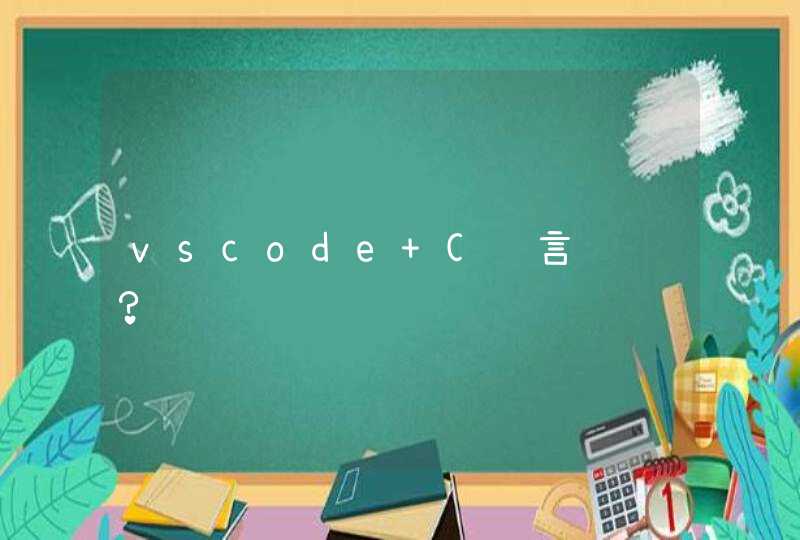把下载的字体放到C盘的字体文件夹就可以了,具体步骤如下:首先下载字体,现在来讲解一下如何安装字体。
1、选择你已下载完成想要安装的字体,首先将下载完成的字体压缩文件进行解压,然后复制解压后的字体文件;
2、打开“我的电脑”→“本地磁盘C”→“Windows”→“Font”将刚才复制字体文件粘贴到Font文件夹里;系统会自动安装;
3、好了,现在字体已经安装好了,下面来调用一下它;随便打开一个文本编辑器,如word、photoshop、isee等,哈,发现字体工具栏里面已经有了刚才安装的字体了,可以用了;
4、删除字体:很简单,只要在font文件夹里将你要删除的字体删除就可以了;但一定要谨慎,别把其他的字体给错删了!
5、为了不占用磁盘,已安装完成的字体所下载的字体安装压缩和解压的文件也可以删除了,不影响字体的使用。字体下载后 在C盘以外的磁盘中选择一个空间比较大的磁盘建立一个文件夹取名为字体文件然后把下载的字体解压到这个文件夹中 然后进行如下操作 控制面板-字体-文件-安装新字体 在弹出的添加字体对话框的驱动器选项中选择字体文件所在盘 在文件夹下面窗口找到字体文件夹 字体列表窗口就会显示出文件夹中所有的字体名称 在这选择需要安装的字体后把最下面“将字体复制到Font文件夹”选项前面的勾去掉 点击确定 这样就把字体安装好了这样安装只是把字体的快捷方式安装到了Windows下的Font下 大大的节省了系统盘的空间 不会影响系统的运行速度 还有就是安装的字体只是快捷方式 字体图片上都带有一个箭头 一旦不要需要删除时很容易查找不会出错。
1、首先把需要安装的字体安装文件放在电脑桌面上,例如安装【方正粗黑宋简体】,点击【此电脑】,打开【Windows (C:)】; 2、选择【Windows】文件夹,打开【Fonts】,可以看到有很多的字体安装文件,这些字体安装文件代表电脑已安装字体; 3、点击桌面的字体安装文件,按住鼠标左键不动,拖拽到【Fonts】文件夹里,等待安装完成即可,鼠标右键点击字体安装文件,选择【安装】也可安装字体; 4、点击桌面空白处,新建一个【Word】文档,点击打开,输入文字,选中文字,点击【字体】中的【主题字体】的下拉按钮,选择【方正粗黑宋简体】,字体就变成【方正粗黑宋简体】样式了。第一步:从网站上下载您需要的字体,
第二步:打开文件夹,选中并复制需要安装的字体软件
第三步:打开我的电脑,选择C盘,打开WINDOWS文件夹,找到FONTS文件夹
第四步:将已经复印的字体粘贴在文件夹中,
第五步:关闭文件夹,打开WORD,就可以找到自己想要的字体了